DCP-L6600DW
Perguntas mais frequentes e Resolução de problemas |
Guardar os dados digitalizados numa pasta como ficheiro PDF

Utilize o botão Digitalizar do equipamento para alterar temporariamente as definições de digitalização. Para tornar as alterações permanentes, utilize o software ControlCenter da Brother.
- Coloque o documento.
- Prima
 [Digitalizar].
[Digitalizar]. - Deslize um dedo para a esquerda ou direita para ver
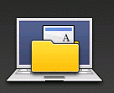 [para Ficheiro].
[para Ficheiro]. - Prima
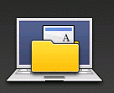 [para Ficheiro]. O ícone passa para o centro do ecrã táctil e fica realçado a azul.
[para Ficheiro]. O ícone passa para o centro do ecrã táctil e fica realçado a azul. - Prima
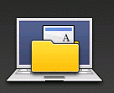 [para Ficheiro].
[para Ficheiro]. - Se o equipamento estiver ligado através da rede, deslize o dedo para cima ou para baixo ou prima
 ou
ou  para ver o computador para o qual pretende enviar os dados e prima o nome do computador.
para ver o computador para o qual pretende enviar os dados e prima o nome do computador. 
Se o visor LCD solicitar a introdução de um PIN de acesso ao computador, introduza o PIN de quatro algarismos no visor LCD e, em seguida, prima [OK].
- Efetue uma das seguintes ação:
- Para alterar as definições de digitalização, prima [Opções] e avance para o passo seguinte.
- Para utilizar as definições de digitalização predefinidas, prima [Iniciar].
O equipamento inicia a digitalização. Se utilizar o vidro do digitalizador do equipamento, siga as instruções apresentadas no ecrã tátil para concluir o trabalho de digitalização.

Para alterar as definições de digitalização, é necessário ter um computador com o software Control Center da Brother instalado e ligado ao equipamento.
- Para digitalizar ambos os lados do documento (DCP-L6600DW/MFC-L5750DW/MFC-L6800DW/MFC-L6900DW):
- Prima [Digit. 2 lados] e selecione o tipo de documento.
OpçãoDescriçãoDigit. 2 lados: Margem longa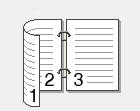 Digit. 2 lados: Margem curta
Digit. 2 lados: Margem curta
- Selecione as definições de digitalização que pretende alterar:
- [Def. digitaliz.]
- [Tipo digitaliz.]
- [Resolução]
- [Tipo de Ficheiro]
- [Formato do docum.]
- [Brilho]
- [Contraste]
- [Desincl. Auto ADF]
- [Ign. Pg. Branco]
- [Remover a cor de fundo]
(disponível apenas para as opções [Cor] e [Cinzento] )

Para guardar as definições como um atalho, prima [Guard. como atalho].
- Prima [OK].
- Prima [Iniciar].O equipamento inicia a digitalização. Se utilizar o vidro do digitalizador do equipamento, siga as instruções apresentadas no ecrã tátil para concluir o trabalho de digitalização.
Perguntas mais frequentes relacionadas
- Digitalize várias páginas num ficheiro, em vez de cada digitalização ser salva como um ficheiro separado.
- Altere as configurações de digitalização para digitalizar a partir do ControlCenter2 ou a partir da tecla Digitalizar (Para Macintosh)
- Altere as configurações de digitalização para digitalizar a partir do ControlCenter4 ou a partir da tecla Digitalizar (Para Windows)
- Tento digitalizar um documento para um computador na rede utilizando o botão digitalizar do meu equipamento Brother, mas o nome do computador na rede não consta no LCD.
- Guardar os dados digitalizados numa pasta como ficheiro PDF com o modo casa do ControlCenter4 (Windows®)
- Guardar os dados digitalizados como ficheiro PDF numa pasta utilizando o Modo Avançado do ControlCenter4 (Windows®)
- Guardar os dados digitalizados numa pasta como ficheiro PDF com o ControlCenter2 (Macintosh)
